
Innholdsfortegnelse:
- Forfatter John Day [email protected].
- Public 2024-01-30 11:24.
- Sist endret 2025-01-23 15:02.

Plug and play, ikke bare et begrep for de elendige plastkonsollene du kjøpte på din lokale Walmart. Dette plug and play-arkadeskapet har verkene, drevet av en Raspberry Pi 3 som kjører Retropie, denne maskinen kan skryte av fulle tilpasningsevner og alle spill fra Arcade-tiden til N64/Playstation X-generasjonen. Jeg personlig har allerede bygget en fullverdig bartop arkademaskin som følger rolfebox sin 2-spiller Bartop Arcade Instructable, så mye inspirasjon kommer fra ham, sørg for å sjekke det ut! Denne arkaden ble bygget for min ungdomsgruppe, hvor en normal arkademaskin ikke er nødvendig og en større skjerm ville gi en bedre synsvinkel for grupper. Pluss med dette designet, var jeg i stand til å tillate en 4-spiller iterasjon, perfekt for spill som Teenage Mutant Ninja Turtles eller Mario Kart. Måten dette fungerer på er at det er to separate skap, som om ønskelig kan hektes sammen eller settes opp på to steder. Den eneste ulempen med dette er at du trenger en ekstra ekstern bringebærpi for den andre bygningen. Hvis du vil ha en konstruksjon som kan settes opp på to steder, foreslår jeg at du kjøper denne NES-liknende saken til bringebærpi, den beholder noen av byggets estetiske utseende og gir mulighet for en vifte om nødvendig (overoppheting på grunn av overklokking))
Dette er min første instruerbare, så hvis jeg savner noe, bare gi meg en rope!
Trinn 1: Nødvendige verktøy og materialer

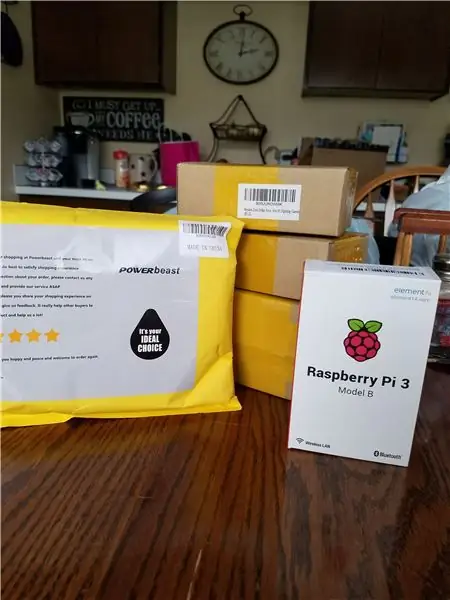
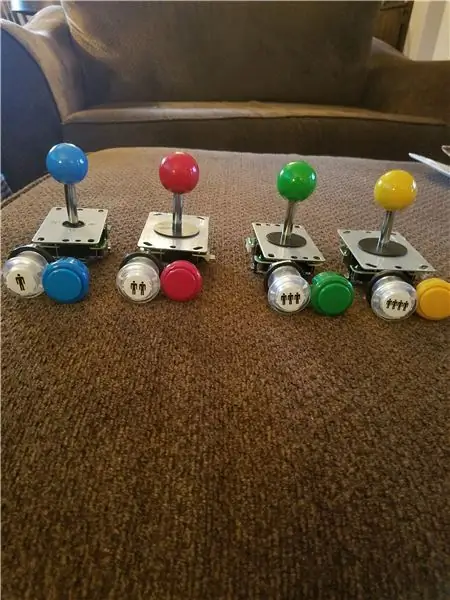
Materialer:
De fleste delene kan være laget av forskjellige materialer, jeg brukte MDF, det kan være lurt å bytte det til kryssfiner eller noe fint for en fin trefinish. Samme med innvendig, jeg brukte en Raspberry Pi 3 -modell B (jeg kjøpte den like før Model B+ kom ut dessverre), bruk hvilken RPI du føler du trenger. Etter min erfaring kan den originale Raspberry Pi Model B kjøre arkade og NES -spill ganske bra, men hvis du vurderer N64, gå for den pi3.
-
Innvendig:
- Raspberry Pi 3 Model B
- RPI kjøleribbe og vifte
- Etui (ikke super nødvendig, men nyttig)
- 16 GB klasse 10 MicroSD -kort
- Sikret innløpsbryter
- Female Crimp Terminaler
- Power Strip (eller i det minste en skjøteledning)
- Raspberry Pi strømforsyning
- Monterbare USB -porter
- Monterbar HDMI -port
-
Kontroller
- Noen farger (for eksempel gul) finner du ikke individuelt, så du må kjøpe et sett med flere farger. Grønt kan du ikke kjøpe et sett med, så du må kjøpe kontrollkortet, knappene og joysticken separat
- Gult og rødt sett
- Blå sett
- Grønne knapper
- Grønn joystick
- Grønt kontrollkort
- Blått og rødt sett (siden jeg antar at ikke alle vil bygge en firespillersversjon)
-
Kabinett
- Alle tredeler er laget av 3/4 MDF (hvis du planlegger å bruke en CNC vil det bare ta et kvart ark)
- 2 tommers skruer
- Mange negler til spikeren din
- Svart spraymaling
Verktøy:
-
Hvis du har en CNC
- CNC
- Bore
- Ulike borkroner
- Grunnleggende håndverktøy (for eksempel mallets, tang, hamre, skrutrekkere, etc.)
- Brad spiker og luftkompressor
- Klemmer og lim
Hvis du ikke har en CNC, kan du enkelt erstatte CNC -en med typiske trebearbeidingsverktøy. Du trenger en borepresse, en ruter med en rett bit og enten en båndsag eller stikksag i tillegg til verktøyene som er oppført ovenfor
Trinn 2: Utforming av skapet
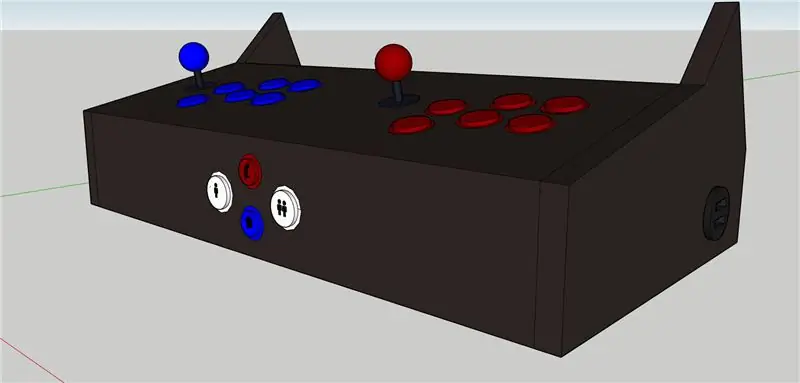
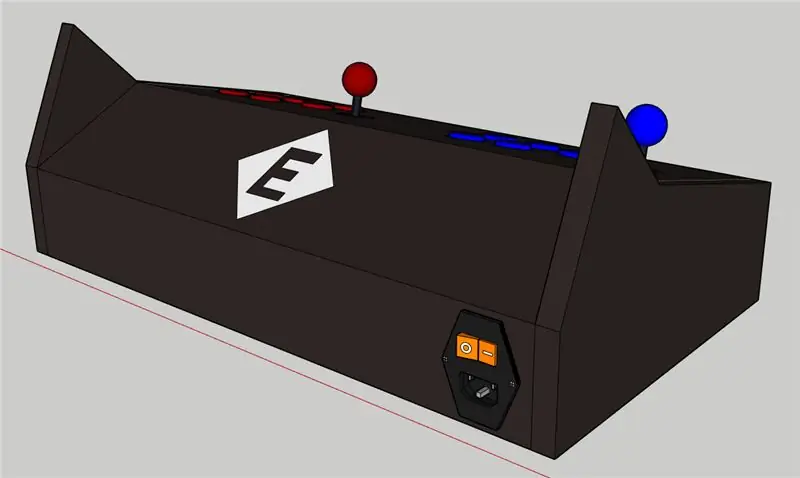
Jeg brukte Sketchup til å lage en innledende modell. Det er et perfekt første trinn i utformingen av et prosjekt, du kan bruke Sketchup gratis i en nettleser, og det er veldig tilgivende. Hvis du roter til i designprosessen eller vil endre noe, gjør brukergrensesnittet det ekstremt enkelt. Sketchup er et flott program å hoppe inn i med 3D -modellering og få litt av det grunnleggende ned, så jeg anbefaler det definitivt til alle som planlegger å lære 3D -modellering.
Trinn 3: Litt mer designarbeid
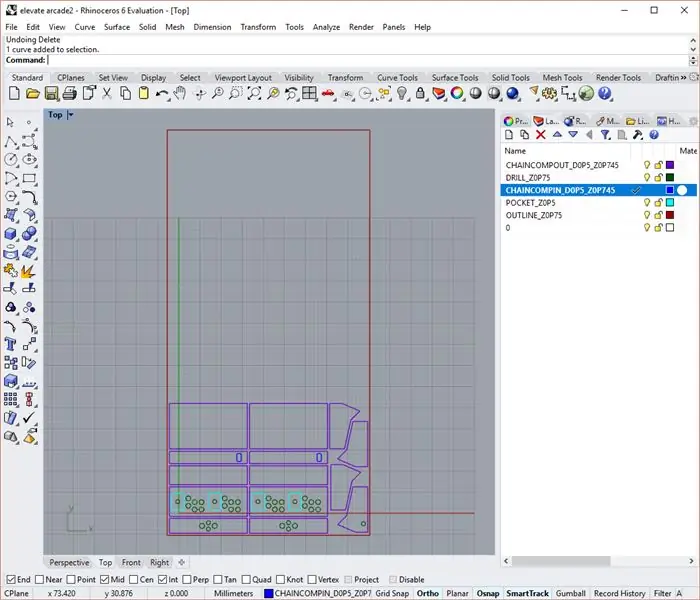
Dette trinnet er bare for CNC, hopp over det ellers
Bare for å begynne, en liten ansvarsfraskrivelse Jeg er ikke i nærheten av en mester på CNC, jeg begynte bare med veiledning fra læreren min. Etter det jeg forstår, kan Thermwood CNC -maskiner ta dxf -filer rett fra Rhino med passende lagdeling og skille hva de skal kutte ut ved hjelp av Thermwoods Nesting -program, korriger meg hvis jeg tar feil, men jeg tror ikke alle CNC -maskiner har denne evnen.
Uansett, det jeg gjorde var å ta målingene rett fra Sketchup ved hjelp av målebåndsverktøyet og overføre alt til Rhino på det øverste planet. Etter å ha lagt ut alle linjene, for alle innvendige vinkler som CNCs rette bit ikke kan kutte, brukte jeg Rhinos innebygde filetverktøy for å kompensere. Deretter kan hvert solide stykke slås sammen ved å velge alle kryssende linjer og skrive inn "Bli med". Vær helt sikker på at det IKKE er noen doble linjer. Maskinen kan ikke kutte en dobbel linje, så hvis du prøver, vet ikke maskinen hva den skal gjøre. På dette tidspunktet opprettet jeg en 4x8 -boks for å vise ytterkanten av MDF -arket slik at vi kan legge ut alle bitene på en måte som sparer tre. Sørg for å la det være et mellomrom mellom alle brikkene for CNC -borkronen å bevege seg gjennom. Det siste trinnet før vi går over til CNC er å legge alt på lag. På høyre side av bildet ovenfor kan du se alle målingene og typene kutt som måtte gjøres til forskjellige lag. Dette gjør at datamaskinen til Thermwood CNC kan "hekke" alle lagene til en modell den kan klippe. For eksempel forteller laget "CHAINCOMPIN_D0P5_Z0P745" maskinen å kutte et 0,745 tommers dypt hull med et 0,5 tommers verktøy på innsiden av linjen, det er derfor det er kjedecompin.
(Merk: Da jeg kuttet ut bitene mine og tok skjermdumpen, la jeg ikke til HDMI -porten, så hvis du er observant, har du sannsynligvis lagt merke til at det ikke var der. Du må legge til dette senere, noen hull med boret ditt og noe filarbeid vil gjøre jobben pent gjort)
Anbefalt:
Slik fikser du en Plug and Play satellittradio .: 6 trinn

Slik reparerer du en Plug and Play satellittradio: Før du begynner, må du bestemme det beste stedet å montere satellittradioen på dashbordet eller kolonnen, og du trenger en sokkeldriver, skrutrekker og wire cutters
Hardware and Software Hack Smart Devices, Tuya and Broadlink LEDbulb, Sonoff, BSD33 Smart Plug: 7 Steps

Hardware and Software Hack Smart Devices, Tuya and Broadlink LEDbulb, Sonoff, BSD33 Smart Plug: I denne instruksjonsfilen viser jeg deg hvordan jeg blinket flere smarte enheter med min egen fastvare, så jeg kan kontrollere dem av MQTT via mitt Openhab -oppsett. Jeg vil legge til nye enheter da jeg hacket dem. Selvfølgelig er det andre programvarebaserte metoder for å blinke tilpassede
Plug 'n' Play Retro Arcade -konsoll: 5 trinn (med bilder)

Plug 'n' Play Retro Arcade Console: Plug 'n' Play Retro Arcade Console pakker mange av dine favoritt klassiske konsoller og spill i én enhet. Det beste er at alt du trenger er å koble konsollen til TV -ens videoinngang og til en strømkilde for å nyte alle dine
Plug and Play Arcade -knapper: 7 trinn (med bilder)

Plug and Play Arcade Buttons: Jeg begynte nylig å bruke Arduino for å lage prosjektene mine. Som designer elsker jeg å lage tilpassede grensesnitt for spill/interaktive prosjekter. Det eneste problemet jeg kom over var at bruk av seriell kommunikasjon er ganske komplisert og utsatt for problemer og problemer
Loddefrie brødbrettoppsettark (plug and Play Electronics): 3 trinn (med bilder)

Loddefrie brødbrettoppsettark (plug and Play Electronics): Her er et morsomt system som er designet for å ta vare på noen av hodepine som er involvert i breadboarding på en krets. Det er et enkelt sett med malfiler tegnet i målestokk med virkelige elektroniske komponenter. Ved å bruke et vektortegningsprogram flytter du ganske enkelt c
